Maraming mga tao ang nais habang ang layo ng ilang minuto naglalaro ng isang computer game sa kanilang lugar ng trabaho. Kung kailangan mong patuloy na subaybayan ang mga mensahe sa pamamagitan ng koreo, ICQ o tumugon sa mga customer sa forum, mas mahusay na buksan ang laro sa isang window. Bilang karagdagan, mas mahusay na maglaro ng mga lumang laro sa windowed mode, na ang mga graphic ay mukhang masyadong primitive kung palawakin mo ang mga ito sa buong screen.
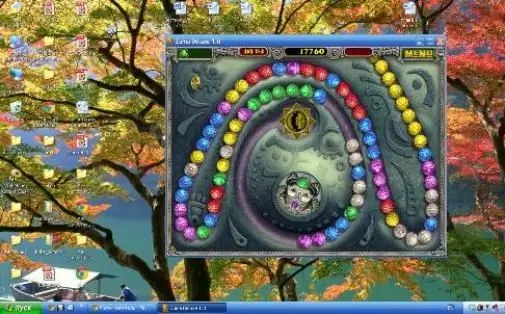
Kailangan iyon
- - Anumang naka-install na laro sa computer;
- - Ang operating system ng Windows.
Panuto
Hakbang 1
Simulan ang laro at pagkatapos ay pindutin ang alt="Imahe" at Ipasok ang mga pindutan sa iyong keyboard nang sabay. Para sa maraming mga laro, ang key na kumbinasyon na ito ay ang utos na lumipat sa windowed mode. Ito ang pinakamadaling paraan upang buksan ang isang laruan sa isang window, ngunit sa kasamaang palad maraming mga laro ang hindi sumusuporta dito.
Hakbang 2
Lumikha ng isang shortcut para sa laro sa iyong desktop kung wala ito. Mag-click sa shortcut gamit ang kanang pindutan ng mouse. Sa lilitaw na menu, piliin ang linya na "Mga Katangian". -Window ay dapat idagdag sa linya na naglalaman ng address ng programa. Halimbawa, ito ay C: / ProgramFiles (x86) HeroesofMightandMagic3 / HeroesofMightandMagic3.exe, ngunit dapat itong maging C: / ProgramFiles (x86) HeroesofMightandMagic3 / HeroesofMightandMagic3.exe-window. Mag-click sa pindutang "Ilapat" at isara ang window ng "Properties". Ngayon ang laro na inilunsad ng shortcut na ito ay magbubukas sa isang window. Mahalagang tandaan na ang isang bilang ng mga laro ay bubuksan pa rin sa isang window kung burahin mo ang -window sa address ng programa. Upang ayusin ang problemang ito, i-type ang -full na screen sa halip na -window.
Hakbang 3
Simulan ang laro at suriin ang mga setting. Maraming mga laro ang may built-in na windowed function. Ang kailangan mo lang gawin ay hanapin ang kaukulang linya sa mga setting at lagyan ng tsek ang kahon. Isinasagawa ang paglipat sa mode ng buong screen sa parehong linya sa pamamagitan ng pag-alis ng marka ng tseke.
Hakbang 4
Sumangguni sa tulong ng iba't ibang mga mapagkukunan sa Internet kung hindi mo mabuksan ang isang laro sa computer sa windowed mode. Bilang panuntunan, sa site ng developer, sa pamamagitan ng pagpasok ng "buksan sa window" sa search bar, mahahanap mo ang impormasyon tungkol sa paglalagay ng laruan sa windowed mode. Kung ang laro ay napakatanda na, at ang kumpanya ng developer ay tumigil sa pagkakaroon o binago ang pangalan nito, maaari kang maghanap para sa kinakailangang impormasyon sa mga forum ng laro.
Hakbang 5
Bumalik sa mode ng buong screen kung ang laro ay nagsisimulang mabagal. Nakakagulat, ang isang laro na binuksan sa isang window ay maaaring mas masinsinang mapagkukunan kaysa sa full-screen mode. Minsan ang laruan ay nagpapabagal sa windowed mode, dahil hindi na-optimize ng developer ang ito upang gumana sa window.






